
米尔MYS-8MMX开发板试用体验测评
近期,米尔科技重磅发布新品“MYS-8MMX”开发板,并在电子发烧友、电路城等各大论坛发布试用通知,受到了众多工程师、广大电子爱好者围观,米尔选取了电子发烧友平台一篇优秀试用报告,在此同步给各位小伙伴们。由于篇幅原因:该文章中使用libjpeg库和giflib库显示JPG图片和GIF图片 该测评不一一展示了,想了解具体内容可以复制该链接查看:https://bbs.elecfans.com/jishu_2154638_1_1.html
PART.1
开箱上电&系统烧录&文件系统移植&WIFI模块驱动加载
米尔MYS-8MMX开发板支持两种系统启动方式,两种烧录方式,两种系统启动方式为SD卡启动或板上EMMC启动,两种烧录方式为卡刷和线刷,其中卡刷又分为SD卡启动和SD卡烧写EMMC,SD卡启动是开发者常用系统启动模式,因为可以随时在远端主机上对SD卡文件进行增删查改;而产品项目中则常用SD卡烧写EMMC的方式,因为操作简单,反馈清晰(只需要一盏LED灯即可监控烧录是否完成)。实际上,SD卡启动还有一种用途就是可以在SD卡的系统中对EMMC内容进行修改,因此是最适合开发者的模式。若无特别说明,本次帖子及今后帖子我都在SD卡的系统中进行开发。要制作SD启动卡,需要按照使用手册获取SD卡启动镜像,名为myir-image-full-mys-8mmx.wic,与手册所写myir-image-full-mys-8mmx.sdcard不符: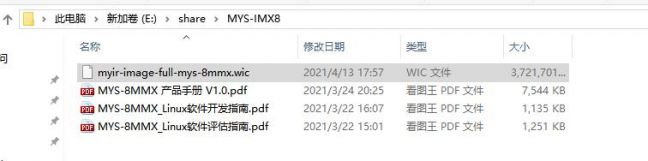 使用Win32DiskImager或别的烧录工具进行烧录即可。烧录完毕后,SD卡会分为三个部分,最前面8MB为预留空间不做分区,中间89MB为FAT分区存放BOOT.bin/内核文件/设备树dtb文件,后面的EXT分区,其中后面的EXT分区为开发者可以自由操作的分区,可对此分区进行分割,合并,扩容,删除等,一般有基础的开发者会将该分区的厂家出厂文件系统做备份然后删除,扩容并替换为自己的文件系统分区,文件系统发行版为Ubuntu/Debian/Centos/Redhat/ARMbian等,根据个人喜好而定,这么做的好处是,不影响内核驱动开发的版本兼容问题,并且能按照个人意愿自选安装各种第三方软件,如桌面运行扩展,x11扩展,网络扩展等,而我为了方便使用apt插件安装各种软件,选择的文件系统发行版依然为之前一直沿用的Debian 10 for arm64,
使用Win32DiskImager或别的烧录工具进行烧录即可。烧录完毕后,SD卡会分为三个部分,最前面8MB为预留空间不做分区,中间89MB为FAT分区存放BOOT.bin/内核文件/设备树dtb文件,后面的EXT分区,其中后面的EXT分区为开发者可以自由操作的分区,可对此分区进行分割,合并,扩容,删除等,一般有基础的开发者会将该分区的厂家出厂文件系统做备份然后删除,扩容并替换为自己的文件系统分区,文件系统发行版为Ubuntu/Debian/Centos/Redhat/ARMbian等,根据个人喜好而定,这么做的好处是,不影响内核驱动开发的版本兼容问题,并且能按照个人意愿自选安装各种第三方软件,如桌面运行扩展,x11扩展,网络扩展等,而我为了方便使用apt插件安装各种软件,选择的文件系统发行版依然为之前一直沿用的Debian 10 for arm64,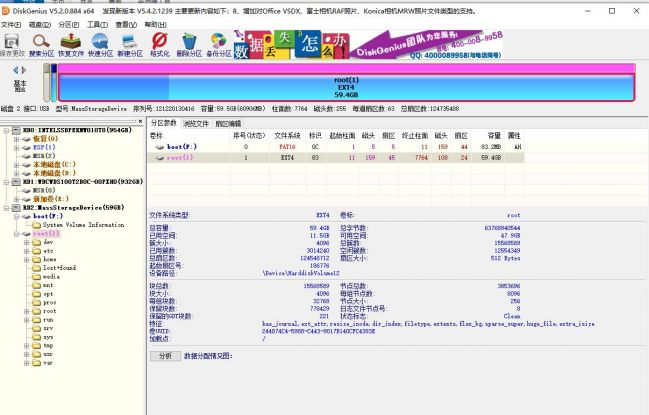 该文件系统发行版可用在所有arm64架构开发板上:搭建文件系统的帖子我之前发表过,可参考此帖:https://bbs.elecfans.com/jishu_2030659_1_1.html替换完毕后,启动系统,查看CPU信息和运行内存信息:
该文件系统发行版可用在所有arm64架构开发板上:搭建文件系统的帖子我之前发表过,可参考此帖:https://bbs.elecfans.com/jishu_2030659_1_1.html替换完毕后,启动系统,查看CPU信息和运行内存信息: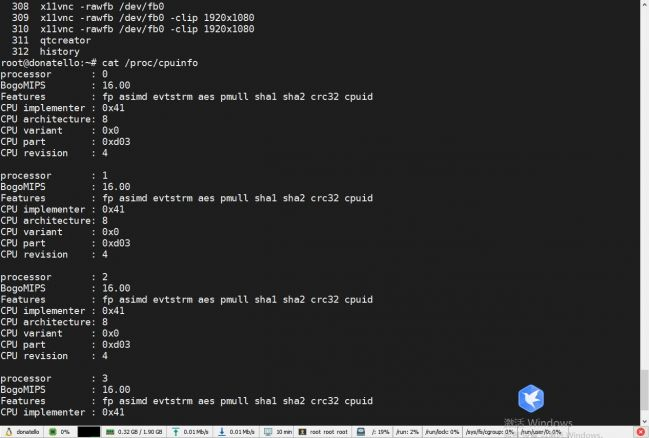
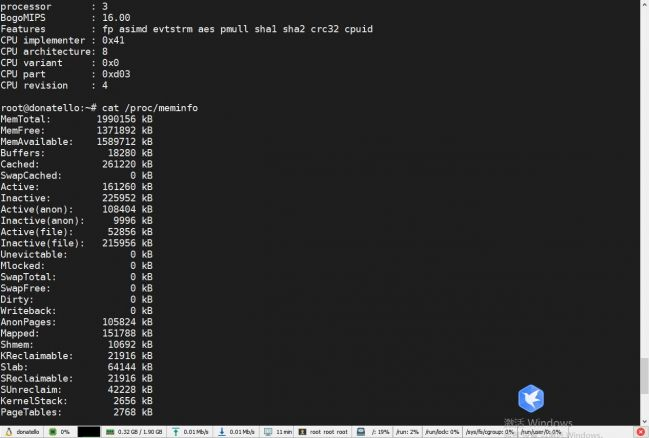 CPU为IMX8mini,四核A53,内存2GB。替换文件系统后,需要移植/lib/modules内核驱动目录,以便开机时由内核文件正确加载各个ko文件:
CPU为IMX8mini,四核A53,内存2GB。替换文件系统后,需要移植/lib/modules内核驱动目录,以便开机时由内核文件正确加载各个ko文件: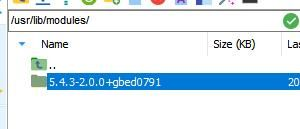 正确加载/usr/lib/modules/5.4.3-2.0.0+gbed0791/kernel/drivers/net/wireless/bcmdhd/bcmdhd.ko文件后,板载WIFI模块便可正常使用:
正确加载/usr/lib/modules/5.4.3-2.0.0+gbed0791/kernel/drivers/net/wireless/bcmdhd/bcmdhd.ko文件后,板载WIFI模块便可正常使用: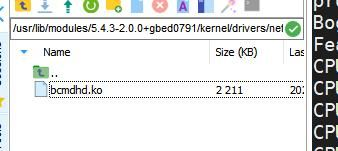 1.ifconfig wlan02.nmcli dev wifi
1.ifconfig wlan02.nmcli dev wifi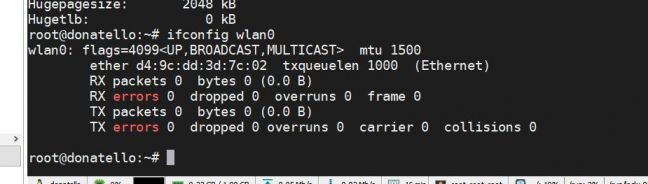
PART.2
QT开发板本地开发framebuffer&x11vnc的妙用
安装QT开发环境,即QT creator和QT5软件库:1.apt install qt5-default qtcreator安装x11界面远程登录软件x11vnc1.apt install x11vnc在进行QT开发之前,我先用vnc工具实时映射板子HDMI输出的界面,即/dev/fb0:1.x11vnc -rawfb /dev/fb0 -clip 1920x1080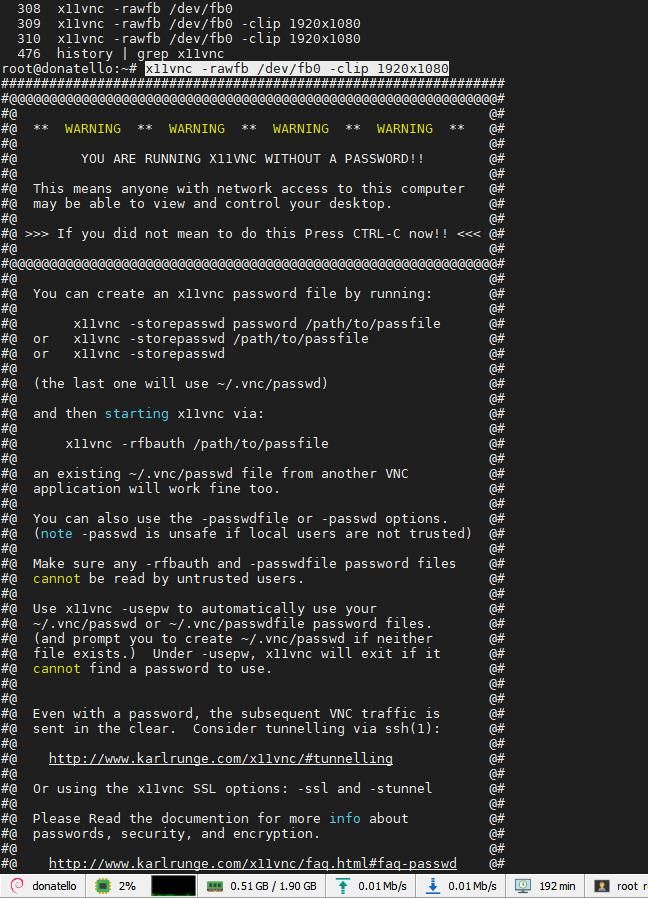
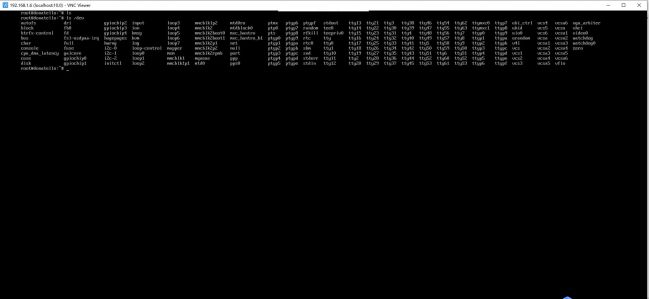 至于启动QT环境开发的方式有两种,第一种是使用SSH远程代码调试软件如VSCode,SourceInsight等,通过SSH方式登录到板子上,另外一种方法则是直接在板子的MobaXterm SSH终端启动QT creator:
至于启动QT环境开发的方式有两种,第一种是使用SSH远程代码调试软件如VSCode,SourceInsight等,通过SSH方式登录到板子上,另外一种方法则是直接在板子的MobaXterm SSH终端启动QT creator: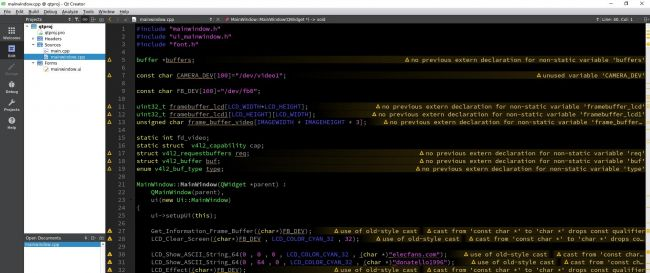 我个人倾向于两种方式结合使用,在不同的开发场合下使用不同方式。QT creator默认配置编译环境gcc:
我个人倾向于两种方式结合使用,在不同的开发场合下使用不同方式。QT creator默认配置编译环境gcc: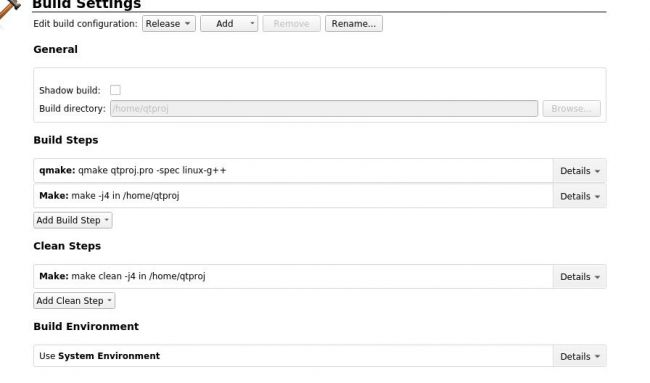 QT下操作framebuffer外设显示一行文字:1.void MainWindow::LCD_Show_ASCII_64(uint32_t x,uint32_t y,uint32_t fontcolor,uint32_t backcolor,char word)2.{3. int i,j,k;4. unsigned char temp;5. word -= 0x20;6. for(j=0;j<64;j++)7. {8. for(i=0;i<4;i++)9. {10. temp = ascii_font_64[j*4+i+word*256];11. for(k=0;k<8;k++)12. {13. IF(temp & 0x80)14. framebuffer_lcd[i*8+k+x+LCD_WIDTH*(j+y)] = fontcolor;15. else16. framebuffer_lcd[i*8+k+x+LCD_WIDTH*(j+y)] = backcolor;17. temp<<=1;18. }19. }20. }21.}22.23.void MainWindow::LCD_Show_ASCII_String_64(uint32_t x,uint32_t y,uint32_t wordcolor,uint32_t backcolor,char s[])24.{25. int i=0;26. for(i=0;s[i]!='\0';i++)27. LCD_Show_ASCII_64(x+i*32,y,wordcolor,backcolor,s[i]);28.}29.30.int MainWindow::LCD_Effect(char *dev)31.{32. int fd_lcd = open(dev , O_RDWR);33. if(fd_lcd == -1)34. {35. qdebug("open LCD faiLED!");36. return -1;37. }38. write(fd_lcd , framebuffer_lcd , LCD_WIDTH * LCD_HEIGHT * 4);39. ::close(fd_lcd);40. return 0;41.}可以看出,在QT下操作文件字符设备与普通系统编程并没有明显区别,唯一不同的是,QT下使用文件关闭函数需要添加双冒号::close(),防止与QT自带的close()函数产生冲突。在mainwindow类任意位置打开/dev/fb0外设后,即可进行ASCII码符号的显示:1. LCD_Show_ASCII_String_64(0 , 0 , 0 , LCD_COLOR_CYAN_32 , (char *)"elecfans.com");2. LCD_Show_ASCII_String_64(0 , 64 , 0 , LCD_COLOR_CYAN_32 , (char *)"donatello1996");3. LCD_Effect((char*)FB_DEV);非常简单愉快就玩成了,看看x11vnc远程终端显示效果,这也就是HDMI实际显示是输出内容:
QT下操作framebuffer外设显示一行文字:1.void MainWindow::LCD_Show_ASCII_64(uint32_t x,uint32_t y,uint32_t fontcolor,uint32_t backcolor,char word)2.{3. int i,j,k;4. unsigned char temp;5. word -= 0x20;6. for(j=0;j<64;j++)7. {8. for(i=0;i<4;i++)9. {10. temp = ascii_font_64[j*4+i+word*256];11. for(k=0;k<8;k++)12. {13. IF(temp & 0x80)14. framebuffer_lcd[i*8+k+x+LCD_WIDTH*(j+y)] = fontcolor;15. else16. framebuffer_lcd[i*8+k+x+LCD_WIDTH*(j+y)] = backcolor;17. temp<<=1;18. }19. }20. }21.}22.23.void MainWindow::LCD_Show_ASCII_String_64(uint32_t x,uint32_t y,uint32_t wordcolor,uint32_t backcolor,char s[])24.{25. int i=0;26. for(i=0;s[i]!='\0';i++)27. LCD_Show_ASCII_64(x+i*32,y,wordcolor,backcolor,s[i]);28.}29.30.int MainWindow::LCD_Effect(char *dev)31.{32. int fd_lcd = open(dev , O_RDWR);33. if(fd_lcd == -1)34. {35. qdebug("open LCD faiLED!");36. return -1;37. }38. write(fd_lcd , framebuffer_lcd , LCD_WIDTH * LCD_HEIGHT * 4);39. ::close(fd_lcd);40. return 0;41.}可以看出,在QT下操作文件字符设备与普通系统编程并没有明显区别,唯一不同的是,QT下使用文件关闭函数需要添加双冒号::close(),防止与QT自带的close()函数产生冲突。在mainwindow类任意位置打开/dev/fb0外设后,即可进行ASCII码符号的显示:1. LCD_Show_ASCII_String_64(0 , 0 , 0 , LCD_COLOR_CYAN_32 , (char *)"elecfans.com");2. LCD_Show_ASCII_String_64(0 , 64 , 0 , LCD_COLOR_CYAN_32 , (char *)"donatello1996");3. LCD_Effect((char*)FB_DEV);非常简单愉快就玩成了,看看x11vnc远程终端显示效果,这也就是HDMI实际显示是输出内容: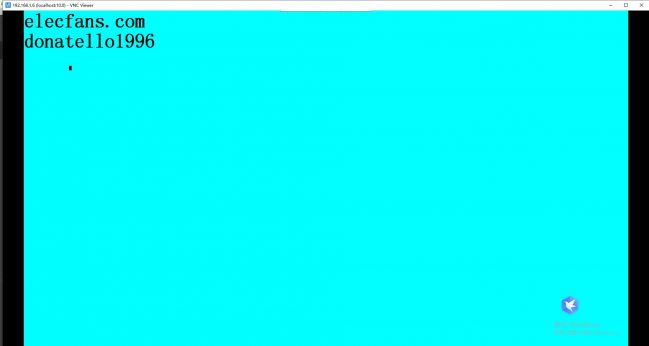 当然了,如果不设置环境变量QT_QPA_PLATFORM的话,x11终端下启动的x11应用就会在远程机器上直接显示(远程机器就是我的电脑):
当然了,如果不设置环境变量QT_QPA_PLATFORM的话,x11终端下启动的x11应用就会在远程机器上直接显示(远程机器就是我的电脑):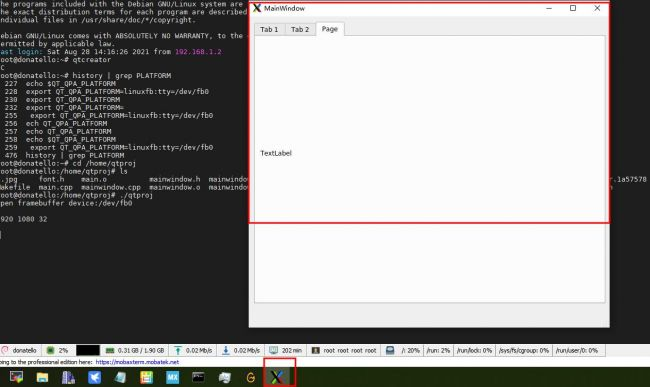 设置QT_QPA_PLATFORM之后,可以将启动界面映射到任意framebuffer外设上:1.export QT_QPA_PLATFORM=linuxfb:tty=/dev/fb0
设置QT_QPA_PLATFORM之后,可以将启动界面映射到任意framebuffer外设上:1.export QT_QPA_PLATFORM=linuxfb:tty=/dev/fb0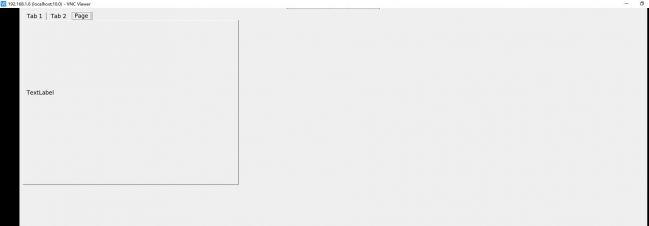
PART.3
编译内核镜像&与USBHID设备通信
如果想用一种简单的方式控制更多外设的话,除了添加扩展芯片,还有一种项目上用得比较多的方式是USBHID通信,将开发板作为主机,通过USB接口与支持USBHID协议的从机进行通信,这个方法非常简单,刚入门嵌入式的小白也必须熟练掌握,只需要应用层开发的知识和皮毛的驱动层开发知识。要想使用这种方式进行通信,板子的内核镜像就必须支持USBHID设备的检测与读写,检测是没什么问题的,但是能不能映射到设备文件,供开发者进行读写操作,那就需要检查内核编译选项了,这里刚好是比较坏的一种情况,米尔厂家出厂镜像是没有打开USBHID通信的,必须让开发者重新编译内核镜像,那么这里就涉及到内核编译的知识了:下载并解压内核源码镜像:1.https://github.com/MYiR-Dev/myir-imx-uboot.git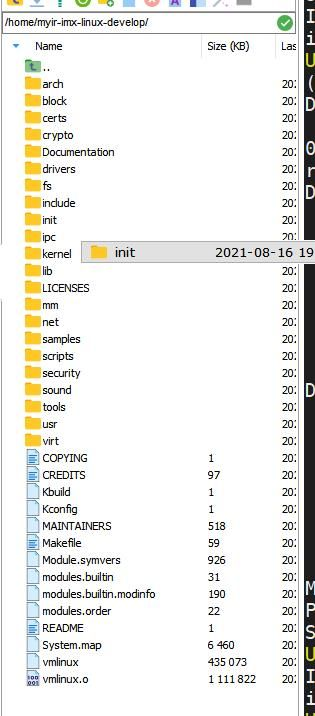 编译选项采用米尔MYS-8MMX开发板的编译选项mys_iot_defconfig:1./home/myir-imx-linux-develop/arch/ARM64/configs/2.make mys_iot_defconfig
编译选项采用米尔MYS-8MMX开发板的编译选项mys_iot_defconfig:1./home/myir-imx-linux-develop/arch/ARM64/configs/2.make mys_iot_defconfig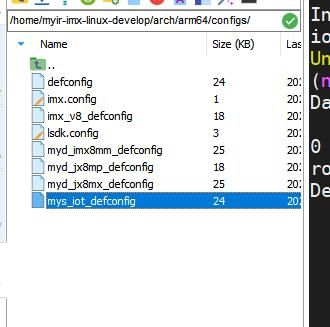 这边还需要注意的是内核镜像的版本与使用内核源码编译第三方驱动ko文件的版本必须相同,在内核源码一级目录处可以找到配置的位置:
这边还需要注意的是内核镜像的版本与使用内核源码编译第三方驱动ko文件的版本必须相同,在内核源码一级目录处可以找到配置的位置: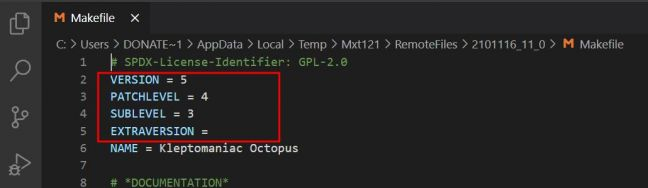
 使用menuconfig打开内核编译选项, Device Drivers > HID support的 /dev/hidraw raw HID device support选项要打开,或者是在配置文件中添加此项配置的环境变量:
使用menuconfig打开内核编译选项, Device Drivers > HID support的 /dev/hidraw raw HID device support选项要打开,或者是在配置文件中添加此项配置的环境变量: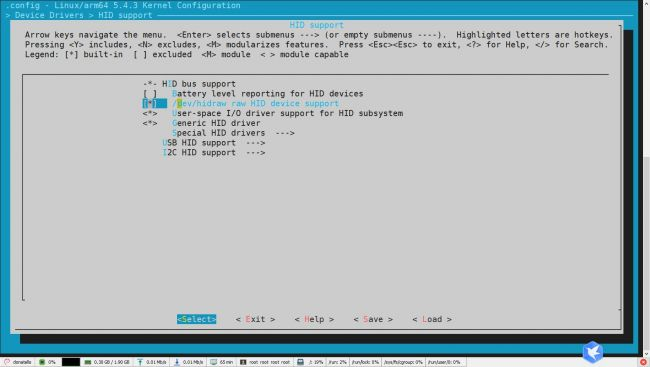
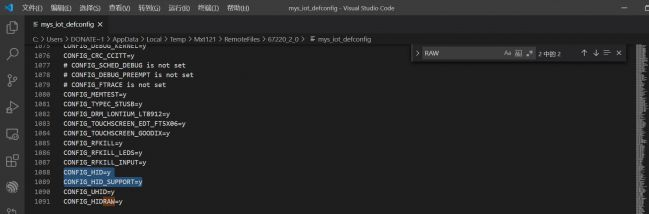 配置完毕之后,替换Image内核文件覆盖出厂内核文件:1.mount /dev/mmcblk1p1 /media2.mmcblk1是开发板的SD卡,mmcblk1p1是SD卡的FAT分区,存放内核文件的位置:
配置完毕之后,替换Image内核文件覆盖出厂内核文件:1.mount /dev/mmcblk1p1 /media2.mmcblk1是开发板的SD卡,mmcblk1p1是SD卡的FAT分区,存放内核文件的位置: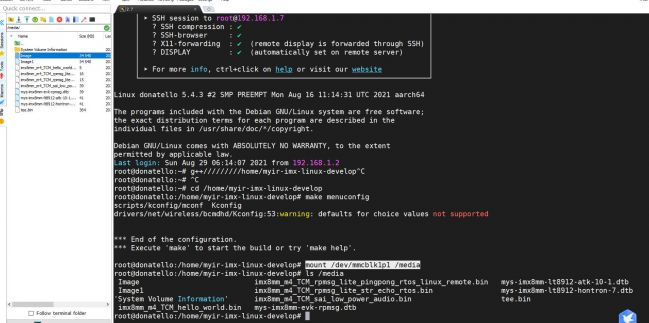 重新启动之后,将USBHID设备插到板子的USB接口:
重新启动之后,将USBHID设备插到板子的USB接口: 在/dev目录下找到/dev/hidraw设备:安装-ludev软件库:
在/dev目录下找到/dev/hidraw设备:安装-ludev软件库: 1.apt install udev使用代码读写HID设备:1.handle = hid_open(2020, 2020, NULL);2.res = hid_read(handle, buf, sizeof(buf));
1.apt install udev使用代码读写HID设备:1.handle = hid_open(2020, 2020, NULL);2.res = hid_read(handle, buf, sizeof(buf));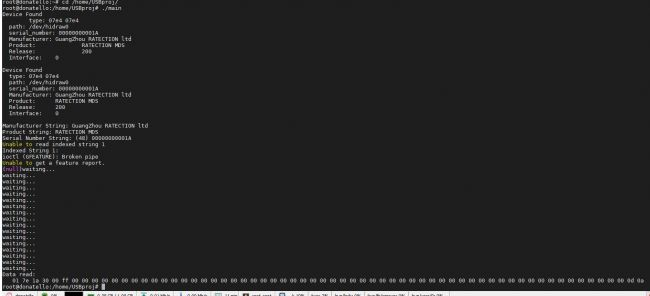
PART.4
使用libjpeg库和giflib库显示JPG图片和GIF图片
Linux系统编程中对JPG和GIF图片的显示都有集成的软件库可以用,显示JPG图片可用libjpeg库,可以直接用apt在线安装apt install libjpeg62-turbo libjpeg62-turbo-dev对于ARM64架构的系统,会有turbo关键字,而在x86架构系统上面,直接安装libjpeg62即可。安装完毕之后,开发板的板上代码可以使用jpeglib.h提供的函数接口进行jpg文件的软件解码,直接读取jpg文件并显示在framebuffer外设之上,具体函数如下:-struct jpeg_decompress_struct cinfo;用于存放JPG文件解码数据的结构体-JSAMPARRAY buffer;存放一行图像数据的结构体-jpeg_create_decompress(&cinfo);初始化jpeg_decompress结构体对象的函数-jpeg_stdio_src(&cinfo,input_file);-指定解压缩数据源1.void LCD_RGB888_Show_JPG_File(char *dev , int xpos , int ypos , char *filename)2.{3. //int fjpg;4. int i,j;5. FILE *input_file = fopen(filename,"rb");6. struct jpeg_decompress_struct cinfo;7. //JPEG图像在解码过程中8. //使用jpeg_decompress_struct类型的结构体来表示9. //图像的所有信息都存储在结构体中10.11. struct jpeg_error_mgr jerr;12. //定义一个标准的错误结构体13.14. JSAMPARRAY buffer;15. //用于存取一行数据16. //fjpg = open((char *)"/home/fa/1.jpg",O_RDONLY);17. cinfo.err = jpeg_std_error(&jerr);18. //绑定错误处理结构对象19.20. jpeg_create_decompress(&cinfo);21. //初始化cinfo结构22.23. jpeg_stdio_src(&cinfo,input_file);24. //指定解压缩数据源25.26. jpeg_read_header(&cinfo,TRUE);27. //获取文件信息28.29. jpeg_start_decompress(&cinfo);30. //开始解压缩31.32. int width = cinfo.output_width;33. //图像宽度34. int height = cinfo.output_height;35. //图像高度36. int depth = cinfo.output_components;37. //图像深度38. uint8_t img_byte = cinfo.jpeg_color_space;39. //像素字节数(1/2/3/4个字节,对应8/16/24/32位格式)40.41. memset(bmp_buf , 0 , sizeof(unsigned char) * width * height * depth);42.43. buffer = (*cinfo.mem->alloc_sarray)((j_common_ptr)&cinfo,JPOOL_IMAGE , width * depth , 1);44. //分配一行数据空间45. point = bmp_buf;46. while(cinfo.output_scanline < height)//逐行读取位图数据47. {48. jpeg_read_scanlines(&cinfo , buffer , 1);49. //读取一行jpg图像数据到buffer50. memcpy(point , *buffer , width * depth);51. //将buffer中的数据逐行给src_buff52. point += width * img_byte;53. //指针偏移一行54. }55.56. jpeg_finish_decompress(&cinfo);//解压缩完毕57.58.59. for(i = 0 ; i < LCD_HEIGHT ; i ++)60. {61. for(j = 0 ; j < LCD_WIDTH ; j ++)62. if(i <= height && j <= width)63. {64. uint32_t temp = bmp_buf[(i * width+j) * 3] << 16 |65. bmp_buf[(i * width+j) * 3 + 1] << 8 |66. bmp_buf[(i * width+j) * 3 + 2];67. framebuffer_lcd[(i+ypos)*(LCD_WIDTH)+j+xpos] = temp;68.69. }70. //else framebuffer_lcd[(i+ypos)*(LCD_WIDTH)+j+xpos]=0;71. }72. int fd_lcd = open(dev , O_RDWR);73. write(fd_lcd , framebuffer_lcd , LCD_WIDTH * LCD_HEIGHT * 2);74. close(fd_lcd);} 米尔电子嵌入式解决方案专家“米尔MYiR”公众号☞不定期分享产品资料及干货☞第一时间发布米尔最新资讯
米尔电子嵌入式解决方案专家“米尔MYiR”公众号☞不定期分享产品资料及干货☞第一时间发布米尔最新资讯原文标题:米尔MYS-8MMX开发板试用体验测评——donatello1996
文章出处:【微信公众号:米尔MYiR】欢迎添加关注!文章转载请注明出处。
声明:本文内容及配图由入驻作者撰写或者入驻合作网站授权转载。文章观点仅代表作者本人,不代表电子发烧友网立场。文章及其配图仅供工程师学习之用,如有内容侵权或者其他违规问题,请联系本站处理。
举报投诉
-
测评
+关注
关注
0文章
42浏览量
3157
发布评论请先 登录
相关推荐
如何用OpenCV进行手势识别--基于米尔全志T527开发板
本文将介绍基于米尔电子MYD-LT527开发板(米尔基于全志T527开发板)的OpenCV手势识别方案测试。摘自优秀创作者-小火苗米尔基于全

追加名额丨米尔瑞芯微RK3576开发板有奖试用
米尔与瑞芯微合作发布的新品基于瑞芯微RK3576应用处理器的MYD-LR3576开发板免费试用活动加码啦~~米尔追加了2块价值849元的MYD-LR3576

【米尔-Xilinx XC7A100T FPGA开发板试用】+01.开箱(zmj)
【米尔-Xilinx XC7A100T FPGA开发板试用】+01.开箱(zmj)
1.感谢
感谢米尔电子和电子发烧友提供的此次试用机会,可
发表于 11-12 15:45
有奖丨米尔 瑞芯微RK3576开发板免费试用
米尔与瑞芯微合作发布的新品基于瑞芯微RK3576应用处理器的MYD-LR3576开发板免费试用活动来啦~~米尔提供了7块价值849元的MYD-LR3576

米尔RK3576开发板特惠活动!
近日,米尔电子发布基于瑞芯微RK3576核心板和开发板,RK3576作为国产热门处理器,其高性能数据处理能力、领先的AI智能分析、强大的扩展性与兼容性受到广大开发者的关注。

【米尔-紫光PG2L100H国产FPGA开发板试用】米尔-紫光PG2L100H国产FPGA开发板开箱评测
很荣幸收到电子发烧友论坛申请的 米尔-紫光PG2L100H国产FPGA开发板,现在特地来写篇测评报告,米尔-紫光PG2L100H国产FPGA由核心板
发表于 11-07 12:21
点击参与米尔NXP i.MX 93开发板有奖试用
米尔与NXP合作发布的新品基于NXPi.MX93应用处理器的MYD-LMX9X开发板免费试用活动来啦~~米尔提供了3块价值678元的MYD-LMX9X

米尔NXP i.MX 93开发板的Qt开发指南
1.概述Qt是一个跨平台的图形应用开发框架,被应用在不同尺寸设备和平台上,同时提供不同版权版本供用户选择。米尔NXPi.MX93开发板(MYD-LMX9X开发板)使用Qt6.5版本进行

通过物联网管理多台MQTT设备-基于米尔T527开发板
本篇测评由电子工程世界的优秀测评者“JerryZhen”提供。本文将介绍基于米尔电子MYD-LT527开发板的网关方案测试。一、系统概述基于米尔

G2D图像处理硬件调用和测试-基于米尔-全志T113-i开发板
本篇测评由电子工程世界的优秀测评者“jf_99374259”提供。本文将介绍基于米尔电子MYD-YT113i开发板的G2D图像处理硬件调用和测试。MYC-YT113i核心





 米尔MYS-8MMX开发板试用体验测评——donatello1996
米尔MYS-8MMX开发板试用体验测评——donatello1996












评论